使用 Looker Studio 分析数据
您可以使用 BigQuery 通过 Looker Studio 探索数据,Looker Studio 是一个自助式商业智能平台,可让您构建和使用数据可视化图表、信息中心和报告。借助 Looker Studio,您可以连接到您的 BigQuery 数据、创建可视化图表并与他人共享数据分析结果。
Looker Studio 提供一个高级版本 Looker Studio Pro,其中包含增强的企业功能,包括通过 Identity and Access Management 进行权限管理、用于协作的团队工作区、移动应用以及技术支持。
您可以使用 BigQuery BI Engine 来提高报告性能,同时降低计算费用。如需了解 BI Engine,请参阅 BI Engine 简介。
这些示例使用 Looker Studio 直观呈现 BigQuery austin_bikeshare 数据集中的数据。如需详细了解公共数据集,请参阅 BigQuery 公共数据集。
探索查询结果
您可以构建任意 SQL 查询并在 Looker Studio 中直观呈现数据。如果您想要在 Looker Studio 中使用数据之前先在 BigQuery 中修改数据,或者如果您只需要表中的部分字段,则该选项将非常有用。信息中心基于查询结果的临时表。临时表最多可存储 24 小时。
在 Google Cloud 控制台中,前往 BigQuery 页面。
选择您的结算项目。
在探索器窗格中,在搜索类型字段中输入
bikeshare_trips。转到 bigquery-public-data > austin_bikeshare > bikeshare_trips。
点击 查看操作,然后点击查询。
在查询编辑器中构建您的查询。例如:
SELECT * FROM `bigquery-public-data.austin_bikeshare.bikeshare_trips` LIMIT 1000;
点击 运行。
在查询结果部分中,点击探索数据,然后点击 Explore with Looker Studio(使用 Looker 数据洞察进行探索)。
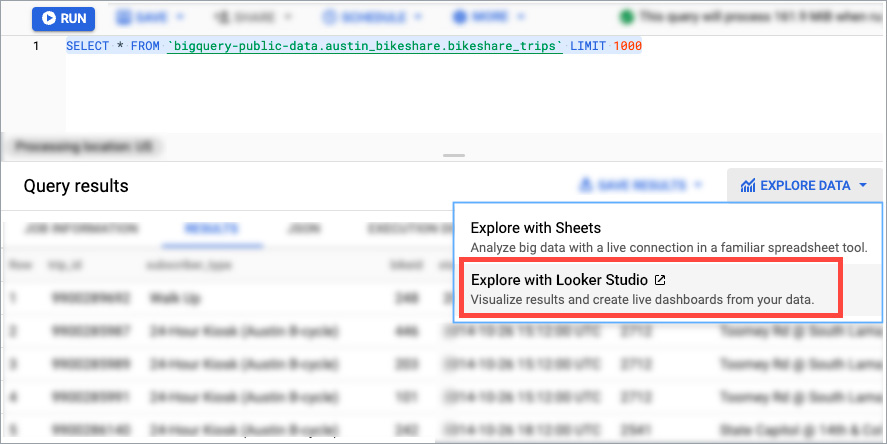
在 Welcome to Looker Studio(欢迎使用 Looker 数据洞察)页面上,如果您同意 Google Looker 数据洞察和 Google 服务条款,请点击开始使用。
在 Authorize Looker Studio access(向 Looker 数据洞察授予访问权限)页面上,如果您同意服务条款,请点击授权以授权连接,然后选择您的营销偏好设置。除非您授予其他人查看数据的权限,否则只有您能够查看报告中的数据。
报告编辑器会将查询结果显示为 Looker 数据洞察图表。
下图展示了 Looker 数据洞察报告的某些功能:
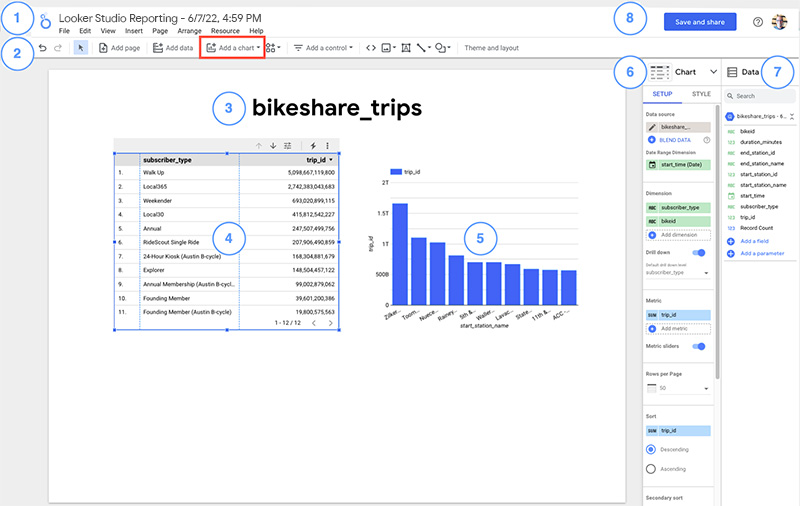
图例:
- Looker 数据洞察徽标和报告名称。
- 如需转到 Looker 数据洞察页面,请点击该徽标。
- 如需修改报告名称,请点击该名称。
- Looker 数据洞察工具栏。系统会突出显示添加图表工具。
- 报告标题。如需修改该文本,请点击文本框。
- 表(已选择)。您可以使用图表标头中的选项与所选图表进行交互。
- 条形图(未选择)。
- 图表属性窗格。对于选定的图表,您可以在设置和样式标签页上配置其数据属性和外观。
- 数据窗格。在此窗格中,您可以访问报告中使用的字段和数据源。
- 如需向图表添加数据,请将相应字段从数据窗格拖至图表上。
- 如需创建图表,请将某一字段从数据窗格拖至画布上。
- 保存并共享。保存此报告,以便您之后查看、修改及与他人共享该报告。在保存报告之前,请查看数据源设置及数据源使用的凭据。
作为数据源凭据所有者的用户可以点击资源来查看其作业统计信息、结果表和 BI Engine 详细信息。
与图表交互
Looker 数据洞察图表是交互式的。您的数据现已显示在 Looker 数据洞察中,接下来您可以尝试以下操作:
- 滚动并分页浏览表。
- 在条形图中,将指针悬停在某一条形上即可查看相关数据的详细信息。
- 在条形图中选择某一条形,以按该维度交叉过滤表。
添加图表
Looker 数据洞察支持多种不同的可视化类型。如需向报告中添加更多图表,请按以下步骤操作:
- 在工具栏中,点击 添加图表。
- 选择要添加的图表。
- 点击画布以将图表添加到报告中。
- 使用图表属性窗格配置图表。
如需详细了解如何向报告添加图表,请参阅向报告添加图表。
探索表架构
您可以导出表架构以在 Looker 数据洞察中查看数据的元数据。如果您不需要在 Looker 数据洞察中处理数据之前先在 BigQuery 中修改数据,该选项将非常有用。
在 Google Cloud 控制台中,前往 BigQuery 页面。
选择您的结算项目。
在探索器窗格中,在搜索类型字段中输入
bigquery-public-data。转到 bigquery-public-data > austin_bikeshare > bikeshare_trips。
在工具栏中,点击 导出。如果“导出”选项尚未显示,请选择 更多操作,然后点击导出。
点击 Explore with Looker Studio(使用 Looker 数据洞察进行探索)。
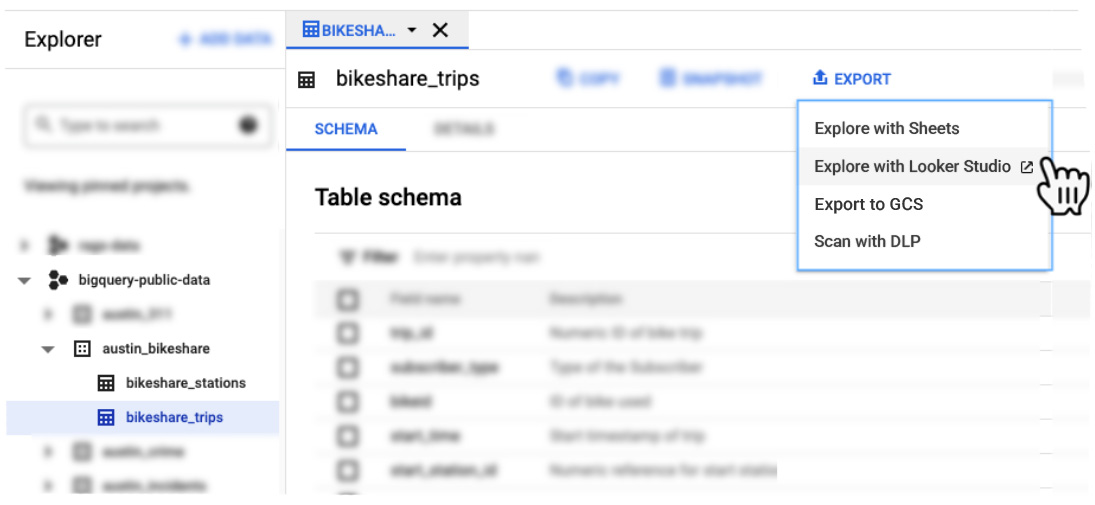
共享报告
如需与他人共享报告,您可以向其发送电子邮件邀请以便其访问 Looker 数据洞察。您可以邀请特定人员或 Google 群组。如需进行更广泛的共享,您还可以创建一个链接,以允许任何人访问您的 Looker 数据洞察报告。
如需与他人共享报告,请按以下步骤操作:
- 在 Looker 数据洞察页面标头中,点击 共享。
- 在与他人共享对话框中,输入收件人的电子邮件地址。您可以输入多个电子邮件地址或 Google 群组地址。
- 指定收件人是只能查看报告还是可以修改报告。
- 点击发送。
删除项目后,Looker 数据洞察就无法再查询数据,因为数据源与项目相关联。如果您不想删除 Google Cloud 项目,则可以删除 Looker Studio 报告和数据源。
查看 BigQuery 作业详情
将数据源凭证设置为当前用户后,该用户称为数据源凭证所有者。当数据源凭证所有者查看时,大多数信息中心元素都会显示 BigQuery 图标。如需在 BigQuery 中前往作业详情,请点击 BigQuery 图标。
查看 Looker Studio 信息架构详细信息
您可以通过查看 INFORMATION_SCHEMA.JOBS 视图来跟踪 BigQuery 使用了哪些 Looker Studio 报告和数据源。每个 Looker Studio 作业都有 looker_studio_report_id 和 looker_studio_datasource_id 标签。打开报告或数据源页面时,这些 ID 会显示在 Looker Studio 网址的末尾。例如,网址为 https://lookerstudio.google.com/navigation/reporting/XXXX-YYY-ZZ 的报告的报告 ID 为“XXXX-YYY-ZZ”。
以下示例展示了如何查看报告和数据源:
查看 Looker Studio BigQuery 的作业报告和数据源网址
如需查看每个 Looker Studio BigQuery 作业的报告和数据源网址,请运行以下查询:
-- Standard labels used by Looker Studio. DECLARE requestor_key STRING DEFAULT 'requestor'; DECLARE requestor_value STRING DEFAULT 'looker_studio'; CREATE TEMP FUNCTION GetLabel(labels ANY TYPE, label_key STRING) AS ( (SELECT l.value FROM UNNEST(labels) l WHERE l.key = label_key) ); CREATE TEMP FUNCTION GetDatasourceUrl(labels ANY TYPE) AS ( CONCAT("https://lookerstudio.google.com/datasources/", GetLabel(labels, 'looker_studio_datasource_id')) ); CREATE TEMP FUNCTION GetReportUrl(labels ANY TYPE) AS ( CONCAT("https://lookerstudio.google.com/reporting/", GetLabel(labels, 'looker_studio_report_id')) ); SELECT job_id, GetDatasourceUrl(labels) AS datasource_url, GetReportUrl(labels) AS report_url, FROM `region-us`.INFORMATION_SCHEMA.JOBS jobs WHERE creation_time > TIMESTAMP_SUB(CURRENT_TIMESTAMP(), INTERVAL 7 DAY) AND GetLabel(labels, requestor_key) = requestor_value LIMIT 100;
查看使用报告和数据源生成的作业
如需查看生成的作业,请运行以下查询:
-- Specify report and data source id, which can be found in the end of Looker Studio URLs. DECLARE user_report_id STRING DEFAULT '*report id here*'; DECLARE user_datasource_id STRING DEFAULT '*datasource id here*'; -- Looker Studio labels for BigQuery jobs. DECLARE requestor_key STRING DEFAULT 'requestor'; DECLARE requestor_value STRING DEFAULT 'looker_studio'; DECLARE datasource_key STRING DEFAULT 'looker_studio_datasource_id'; DECLARE report_key STRING DEFAULT 'looker_studio_report_id'; CREATE TEMP FUNCTION GetLabel(labels ANY TYPE, label_key STRING) AS ( (SELECT l.value FROM UNNEST(labels) l WHERE l.key = label_key) ); SELECT creation_time, job_id, FROM `region-us`.INFORMATION_SCHEMA.JOBS jobs WHERE creation_time > TIMESTAMP_SUB(CURRENT_TIMESTAMP(), INTERVAL 7 DAY) AND GetLabel(labels, requestor_key) = requestor_value AND GetLabel(labels, datasource_key) = user_datasource_id AND GetLabel(labels, report_key) = user_report_id ORDER BY 1 LIMIT 100;
后续步骤
- 如需详细了解如何为 BI Engine 预留容量,请参阅预留 BI Engine 容量。
- 如需详细了解如何为 BigQuery 编写查询,请参阅 BigQuery 分析概览。本文档介绍了运行查询或创建用户定义的函数 (UDF) 等任务。
- 如需了解 BigQuery 语法,请参阅 BigQuery 中的 SQL 简介。在 BigQuery 中,SQL 查询的首选方言是标准 SQL。如需了解 BigQuery 的旧版 SQL 类语法,请参阅旧版 SQL 函数和运算符。
